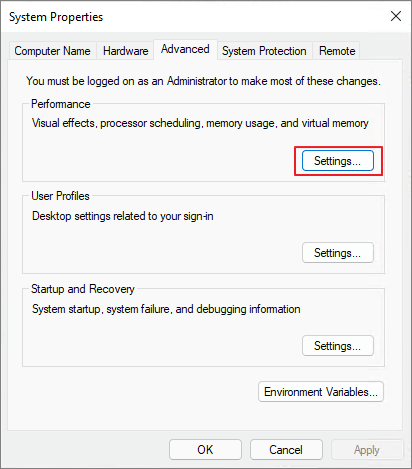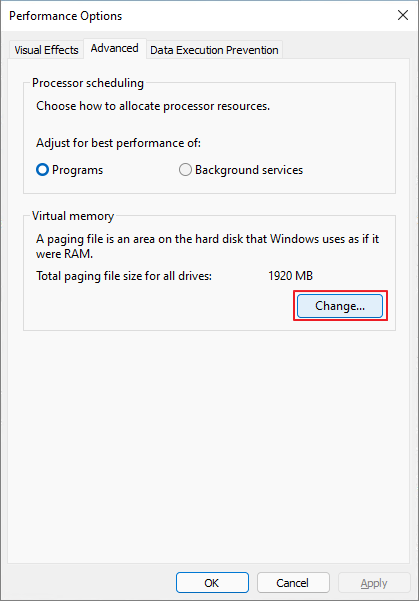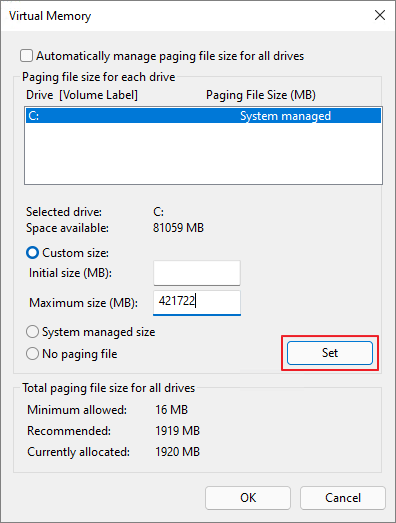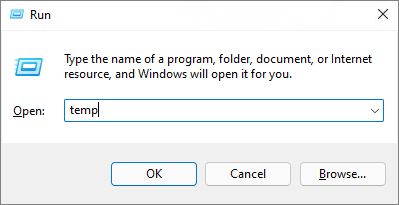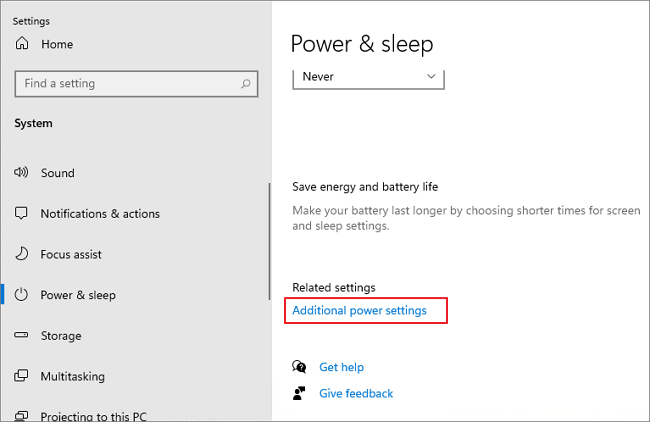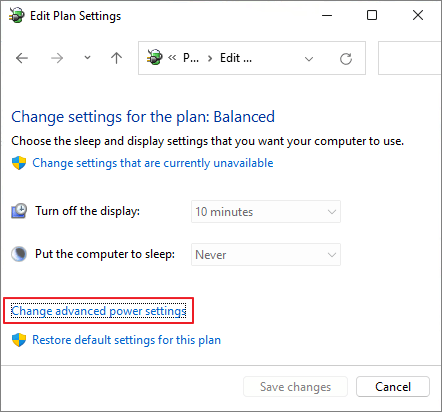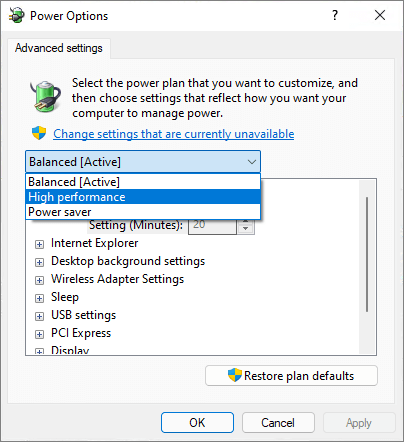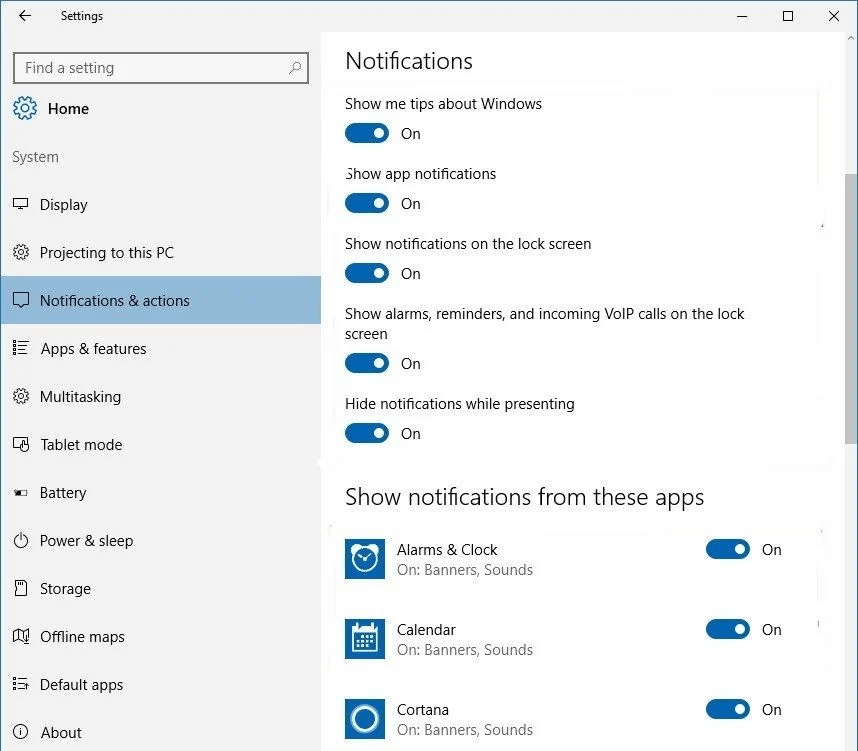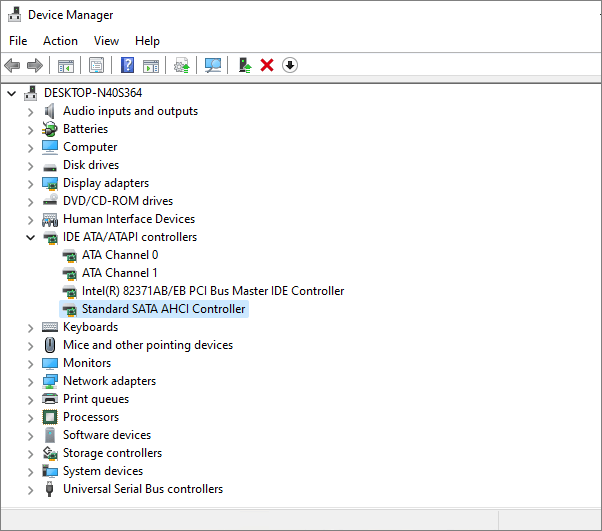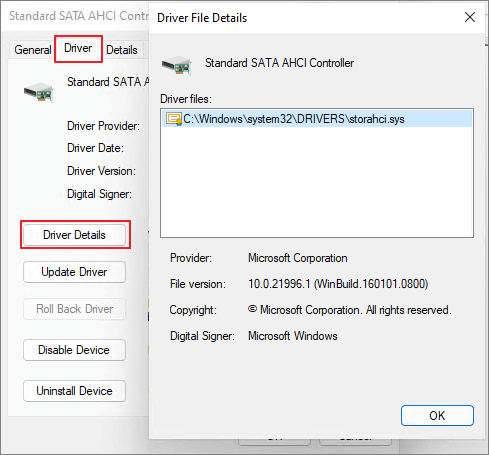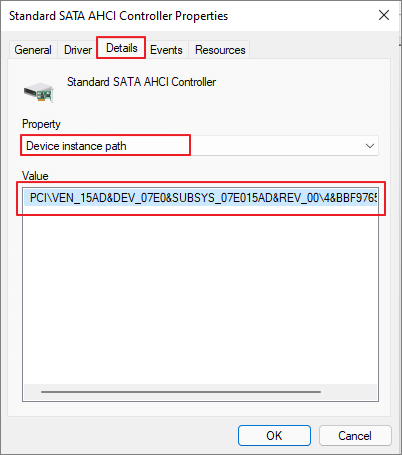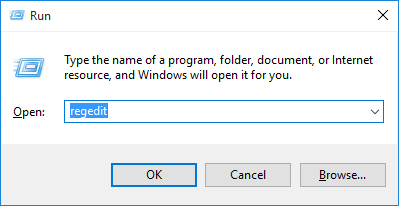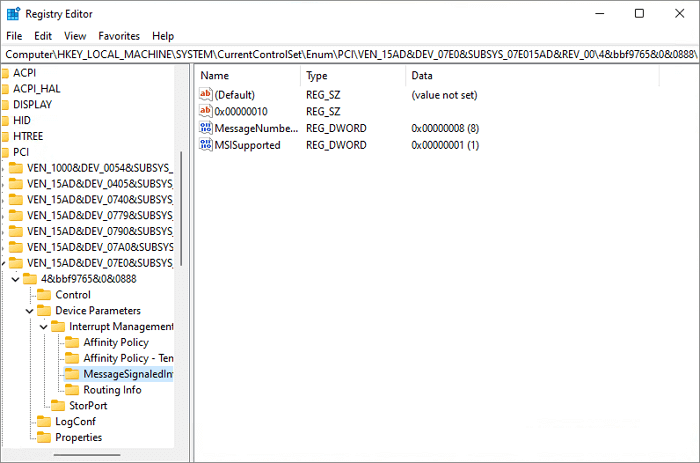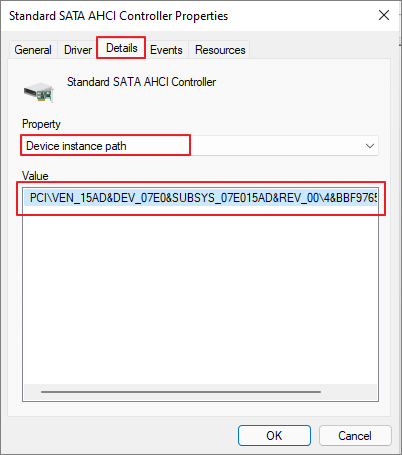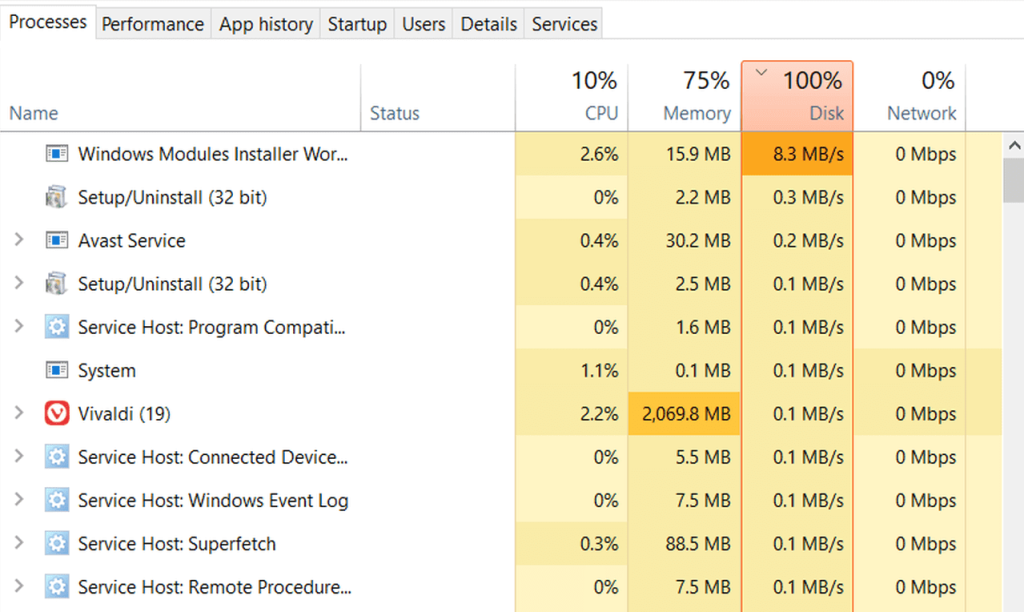Имате проблеми с високото използване на диск в Windows 11? Когато процесорът или ОС консумират 100% от дисковото пространство, това със сигурност създава паника. не е ли така? Windows Task Manager изброява надолу капацитета за използване на процесора за всяко приложение и услуга. Ако капацитетът за използване на диска остане висок за по-дълго време, вашето устройство може да спре да реагира във всеки един момент или може да доведе до някои други проблеми.
В тази публикация сме изброили няколко решения, които ще ви позволят да коригирате високото използване на диск в Windows 11, така че вашето устройство да може ефективно да използва системните ресурси, за да работи по-добре.
Да започваме.
Прочетете също: Как да поправите грешка при използване на 100 диска в Windows 10
Как да коригирам Windows с висока употреба на диск?
#1 Нулиране на виртуалната памет
Виртуалната памет е една от най-полезните функции, която ви позволява незабавно да освободите място за съхранение на RAM. Високото използване на диска в Windows обикновено се дължи на недостиг на RAM пространство. Следователно в този сценарий можем да използваме виртуална памет, за да компенсираме недостига на място за съхранение в RAM. Това може да се постигне чрез прехвърляне на няколко файла и страници от паметта с произволен достъп в дисковото хранилище на вашето устройство. За да нулирате виртуалната памет, следвайте тези бързи стъпки:
Натиснете иконата на Windows, отворете Настройки. Изберете „Система“. Превъртете надолу в левия панел на менюто и след това докоснете „Относно“. От дясната страна на прозореца докоснете опцията „Разширени системни настройки“.
В прозореца на системните настройки превключете към раздела „Разширени“ и след това докоснете бутона „Настройки“, поставен в секцията „Ефективност“.
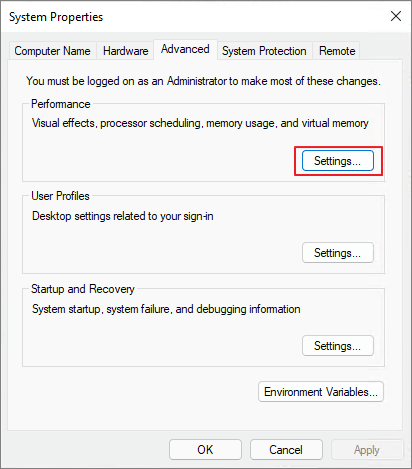
В следващия прозорец, който се показва на екрана, превключете към раздела „Разширени“ и след това докоснете „Промяна“.
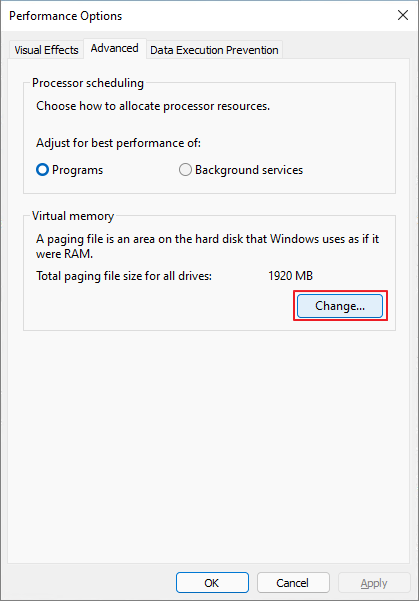
Премахнете отметката от опцията „Автоматично управление на размера на файла за пейджинг за всички устройства“.
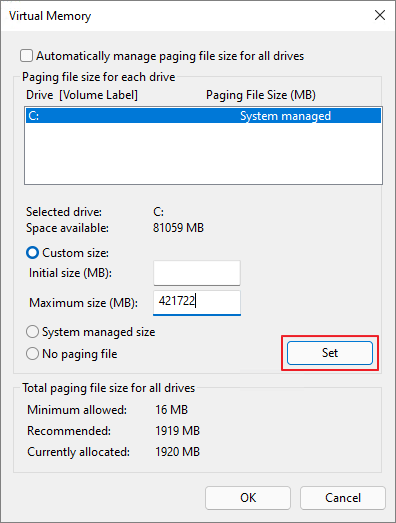
Сега трябва да посочим максимален капацитет на пространството за съхранение за RAM. Просто се уверете, че сте въвели цифрата в мегабайти и тя трябва да бъде прибл. 1,5 пъти физическия капацитет на RAM на вашето устройство. Докоснете „Задаване“, след като въведете цифрите.
Натиснете бутона OK, за да запазите последните промени.
След нулиране на виртуалната памет, следващата стъпка е да се отървете от временни файлове и остарели данни. Натиснете клавишната комбинация Windows + R, за да отворите диалоговия прозорец Изпълнение. Въведете „Temp“ в текстовото поле и натиснете Enter.
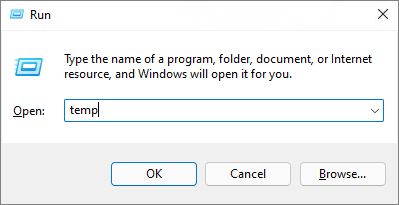
Натиснете Control + A, за да изберете всички файлове, щракнете с десния бутон върху селекцията и след това изберете „Delete“, за да се отървете от временни/нежелани файлове, съхранявани на вашето устройство.

Прочетете също: Коригирайте 100% използване на диск от система и компресирана памет в Windows 10
#2 Персонализирайте настройките на захранването
Отворете настройките на Windows, изберете „Система“. Превключете към секцията „Захранване и заспиване“ от левия панел на менюто.
Натиснете опцията „Допълнителни настройки за захранване“, поставена от дясната страна.
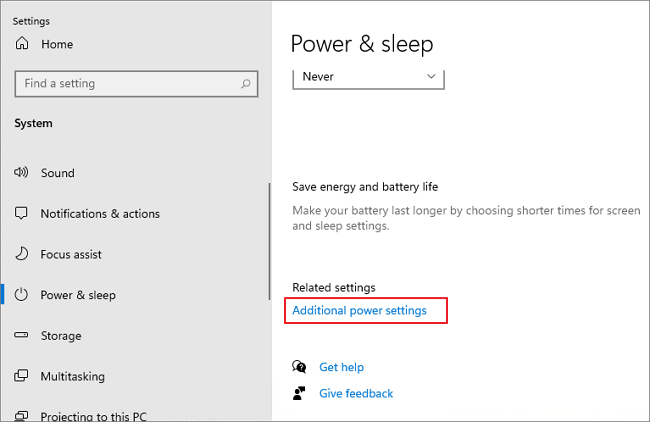
В прозореца на контролния панел докоснете опцията „Промяна на настройките на плана“.
Изберете „Промяна на разширените настройки на захранването“.
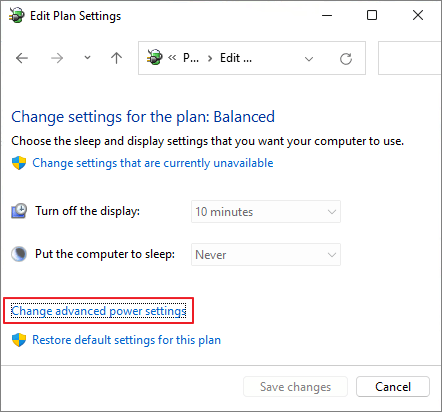
Докоснете падащото меню и изберете опцията „Висока производителност“ вместо „Балансирано“.
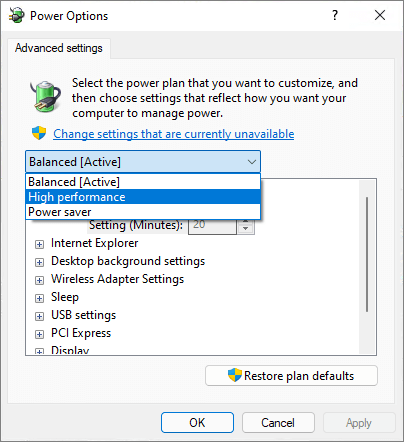
Натиснете бутоните OK и Apply, за да запазите промените.
Прочетете също: Лесни стъпки за отстраняване на неизправност на захранването на драйвера в Windows 10, 8, 7
#3 Деактивирайте известията
Следващото решение за отстраняване на проблема с „Висока употреба на диск в Windows 11“ е чрез временно изключване на известията на Windows. Ето какво трябва да направите.
Отворете настройките на Windows, изберете „Поверителност“ и след това докоснете секцията „Известия“ от левия панел на менюто.
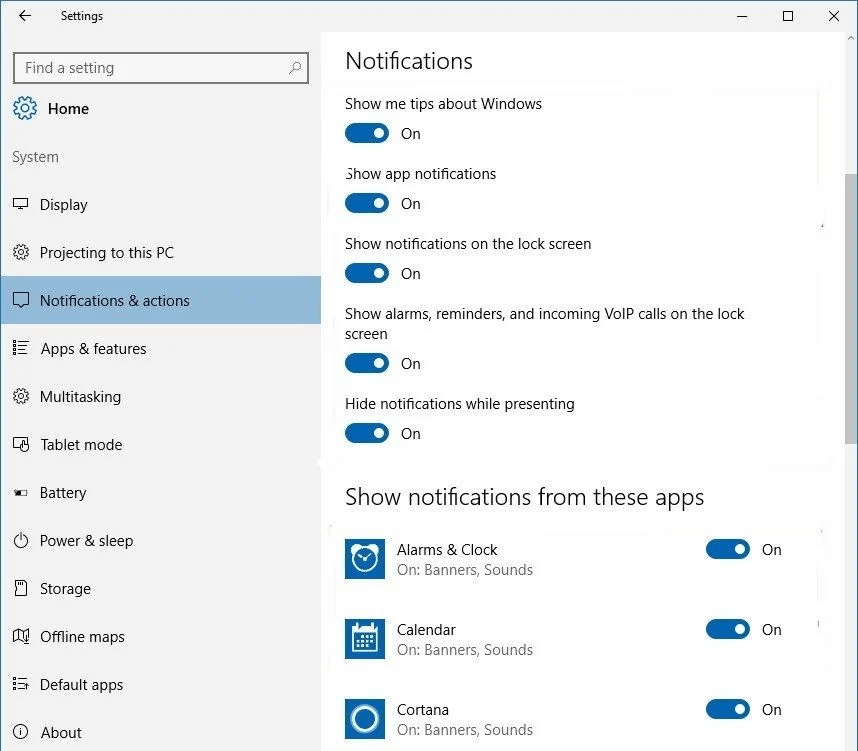
Натиснете бутона „Промяна“.
Деактивирайте известията за всички приложения и услуги и след това запазете настройките си.
Прочетете също: {FIXED}: MsMpEng.exe на Windows 10 Проблем с висока употреба на диск (2021)
#4 Поправете драйвера StorAHCI.sys
Натиснете клавишната комбинация Windows + R, за да отворите диалоговия прозорец Изпълнение. Въведете „Devmgmt.msc“ в текстовото поле и натиснете Enter.
В прозореца на диспечера на устройства потърсете „IDE ATA/ATAPI контролери“. Докоснете го.
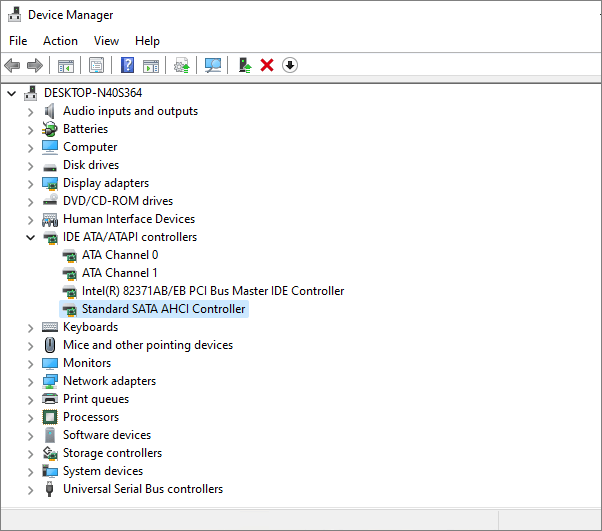
Изберете „Стандартен SATA AHCI контролер“. Щракнете с десния бутон върху него и изберете „Свойства“.
В прозореца със свойства на драйвера превключете към раздела „Драйвер“.
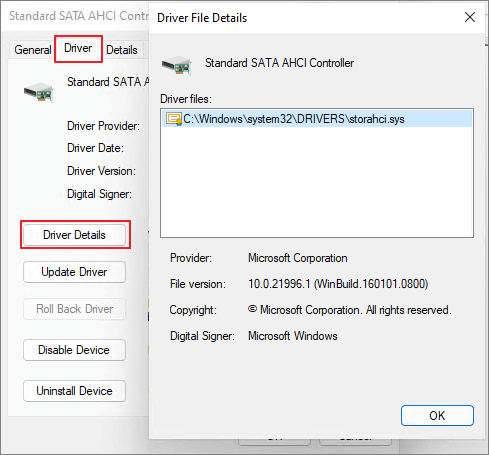
Докоснете бутона „Подробности за драйвера“. Сега проверете дали виждате файл с име “storahci.sys” в прозореца. Ако да, докоснете OK и затворете този прозорец.
Върнете се към прозореца със свойства „Стандартен SATA AHCI контролер“, превключете към раздела „Подробности“.
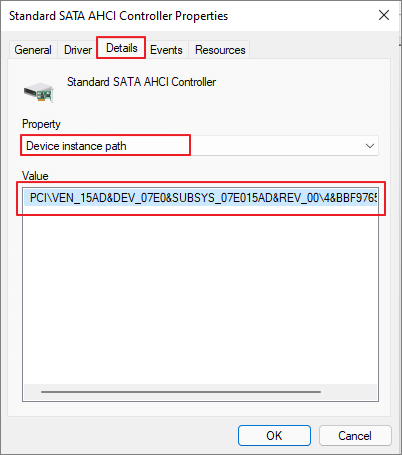
Изберете „Инстанция на пътя на драйвера“ и след това копирайте пътя на местоположението, посочен под „Стойност“.
Натиснете клавишната комбинация Windows + R, въведете „Regedit“ и натиснете Enter.
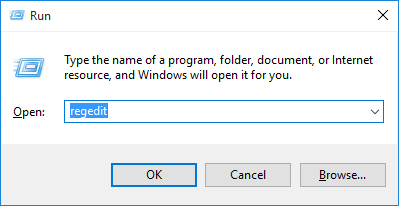
В полето Windows Registry Editor отидете до следния път:
HKEY_LOCAL_MACHINE\System\CurrentControlSet\Enum\PCI\ \\Device Parameters\Interrupt Management\MessageSignaledInterruptProperties
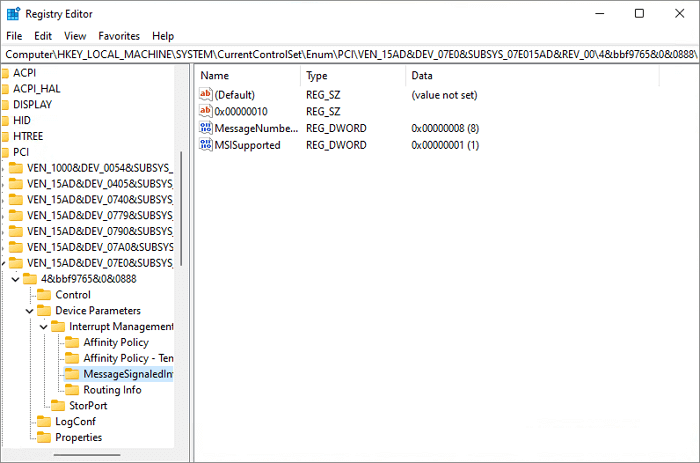
Докоснете двукратно файла, поддържан от MSIS. Въведете „0“ в полето за данни за стойността. Натиснете бутона OK.
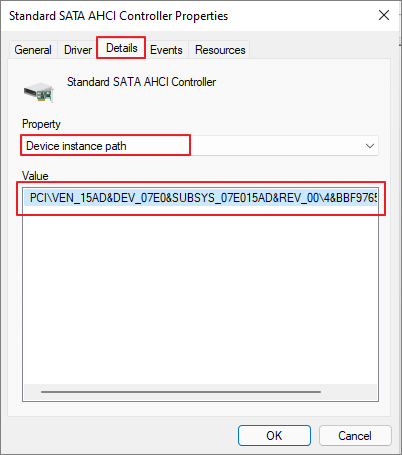
След като изпълните изброения по-горе набор от стъпки, отворете диспечера на задачите и проверете дали все още виждате високо използване на диска в Windows 11.
Какво води до висока употреба на диск?
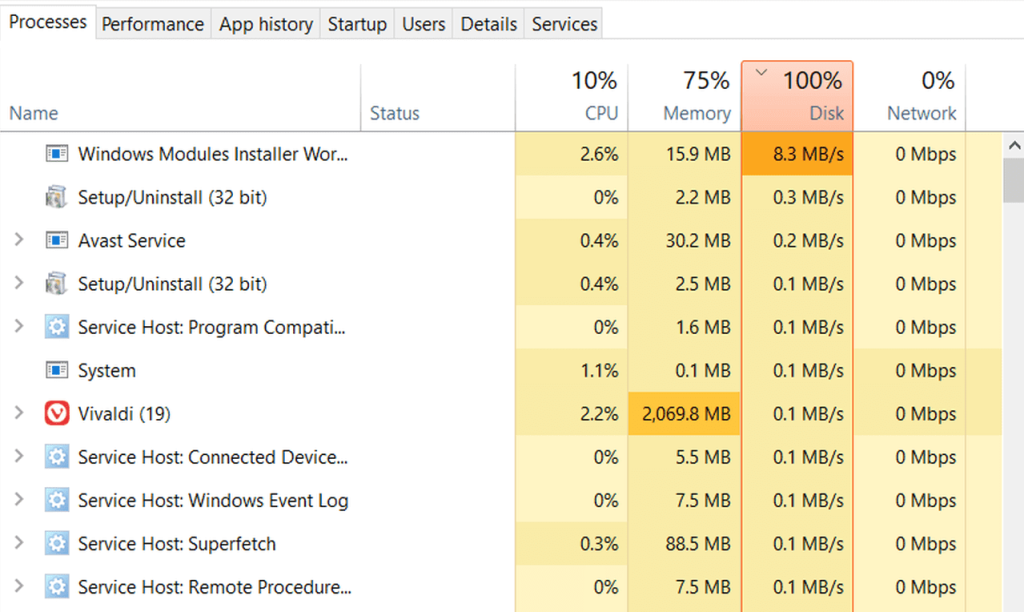
Някои от най-честите причини, които водят до високо използване на диска, включват твърде много активни приложения, когато е в ход надстройка, фонови приложения, консумиращи IO ресурси, недостиг на RAM място за съхранение и други вероятни причини.
Какво е използването на диск?
Колоната Използване на диска в диспечера на задачите на Windows е доста важна. Използването на диск изброява процента на вашия твърд диск, който в момента се използва от вашето устройство за изпълнение на различни задачи и функции. Високата употреба на диск в Windows може да доведе до няколко проблема като повреда или срив на устройството, неадекватна производителност, неотговарящи приложения и др.
Как мога да коригирам високата употреба на диск в Windows?
Можете да използвате някой от гореспоменатите методи, за да разрешите проблема „Високо използване на диска в Windows 11“. Само като направите няколко бързи промени в настройките на вашето устройство, можете да сведете до минимум процента на използване на диска и да възстановите устройството си в нормално функциониращо състояние.
Полезна ли беше тази публикация? Тези решения помогнаха ли ви за намаляване на процента на използване на диска в Windows 11? Чувствайте се свободни да споделите вашите мисли в пространството за коментари!